Existem mais problemas com os aplicativos do Office 2016 do que qualquer um esperava. Desta vez, os usuários do OneNote 2016 reclamam que a tinta desaparece enquanto trabalham em seus projetos. Portanto, temos algumas soluções que podem ajudá-lo a obter sua tinta de volta no OneNote 2016.
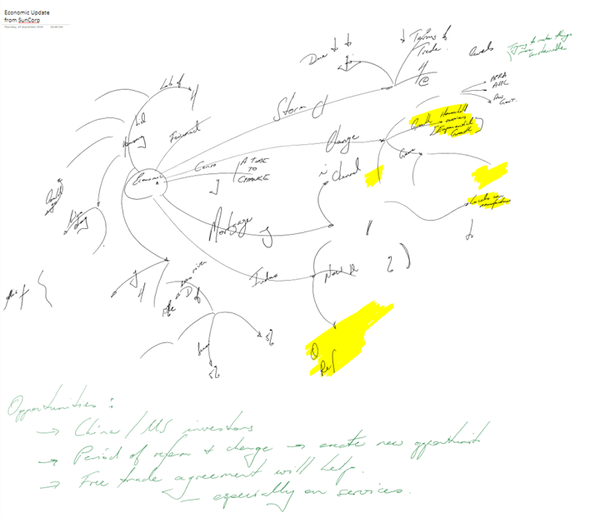
Como corrigir problema de desaparecimento de tinta no OneNote 2016
Solução 1 - Instale a atualização mais recente para OneNote 2016
Não muito depois do lançamento do Office 2016, e este problema apareceu, as pessoas reclamaram sobre isso nos fóruns da Microsoft, e pessoas da Microsoft realmente os ouviram, quando anunciaram uma correção de atualização oficial. A atualização chegou em 2 de outubro, então se você ainda não chegou, você deve ir e verificar se há atualizações para o seu OneNote 2016. Esta é uma atualização cumulativa para o Windows 10, portanto, além da correção do OneNote, deve trazer algumas melhorias e melhorias para o sistema em si.
Solução 2 - Desative o reconhecimento automático de hardware
Algumas pessoas também sugerem que, se você ainda tiver problemas com tinta no OneNote 2016, mesmo depois de aplicar a atualização mais recente, você deve desativar o reconhecimento automático de manuscrito. Para desativar esse recurso no OneNote 2016, faça o seguinte:
- Abra o OneNote 2016
- Vá para Arquivo, Opções e depois para a guia Avançado
- Desmarque Habilitar reconhecimento automático de manuscrito
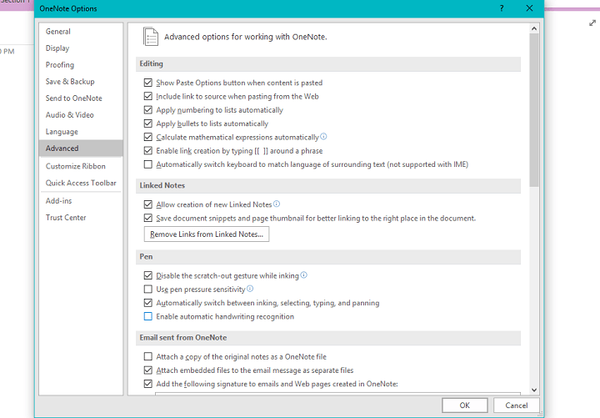
Agora tente escrever com sua caneta, e você não deverá ter problemas.
Solução 3 - Mova seus arquivos para fora do OneDrive
Mas caso você ainda tenha problemas com sua tinta no OneNote 2016, há outra coisa que você pode tentar. Você pode tentar mover suas notas para fora do OneDrive. Se suas anotações forem muito longas, pode demorar um pouco mais para que sejam carregadas e sincronizadas, o que impede que sua caneta escreva normalmente. Portanto, se nada do acima funcionou, você também pode tentar essa solução alternativa. Depois de terminar suas anotações, você pode movê-las de volta para o OneDrive para mantê-las seguras.
Leia também: Correção: Outlook 2016 falha ao iniciar
- escritório 2016
- onenote 2016
 Friendoffriends
Friendoffriends


![Todos os problemas corrigidos pelo Windows Update Rollup [maio de 2014]](https://friend-of-friends.com/storage/img/images/all-the-issues-fixed-by-windows-update-rollup-[may-2014].jpg)